Сканирование Цветных Изображений
До сих пор мы рассматривали сканирование черно-белых изображений. Рассмотрим проблемы, возникающие при сканировании цветных изображений. В качестве примера возьмем логотип Delcam, в котором используется три цвета. Сначала необходимо подобрать разрешение так, чтобы паук был передан достаточно четко.
150 точек на дюйм в черно-белом варианте
Сначала логотип был сканирован в черно-белом варианте с разрешением 150 dpi. Результат получился очень низкого качества.
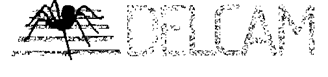
Это сканированное изображение хранится в файле dcam15.bmp в директории Examples/Dcam.
Dpi Colour
Как видно из следующего рисунка, сканирование с разрешением 150 dpi в цветном варианте дает совершенно другой результат.

Это сканированное изображение хранится в файле dcam15c.bmp в директории Examples/Dcam.
Таким образом, использование цвета при сканировании является очень полезным. Выбор разрешения зависит от размера модели и от требуемого качества.
Невертикальные Линии
Если Вы посмотрите на буквы "A" и "M" в логотипе Delcam, Вы увидите, что вертикальные и горизонтальные линии в некоторых местах откланяются на один пиксель. Вам следует позаботиться о минимизации этого эффекта во время сканирования. Если Вы захотите подчистить изображение, Вам надлежит принять решение, стоит ли затрачивать на это время и усилия. Решение зависит от требуемого качества чистовой обработки поверхности. Подчистка изображения может оказаться очень длительным процессом.
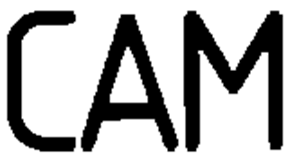
На приведенном выше рисунке вертикальное выравнивание достаточно хорошее. В других случаях рисунок может выглядеть так:

Если такой рисунок немного повернуть вертикальное и горизонтальное выравнивание ребер улучшится. В меню Model(Модель) выберите команду Deskew… (Доворот…). Появится следующее окно диалога:

Задайте небольшой Угол Поворота - 2 градуса. Положительное значение означает поворот по часовой стрелке. Получится следующий результат:

Если бы не имелась возможность использовать эту операцию, пришлось бы сканировать еще раз изображение для того, чтобы выровнять вертикальные и горизонтальные линии.
Большая Цветовая Палитра
Фотографии и слады могут быть достаточно сложны для сканирования. Черно-белые фотографии могут давать очень большое количество оттенков серого цвета, а цветные - очень большое количество оттенков. Изображения, полученные при сканировании фотографий, нуждаются, как правило, в большой подчистке перед обработкой в ArtCAM. .
Фотографии дают при сканировании гораздо более плохие результаты, чем изображения, состоящие из линий и кривых. Попробуйте упростить изображение. Иногда бывает проще обвести контуры фотографии вручную, а затем сканировать полученный результат.
После сканирования фотографии необходимо выполнить большую работу по редактированию изображения. В этой главе описаны только основные принципы такой работы, а не подробная пошаговая инструкция. В качестве примера используется черно-белая фотография моста. Первоначально изображение содержал 99 оттенков серого цвета. На следующем рисунке количество оттенков уменьшено до 7. Используя опцию Reduce (Сократить Количестов Цветов) меню Colour (Цвет) можно значительно уменьшить количество цветов, не ухудшая качества изображения. .

| Замечание: Наиболее эффективным способом очистки областей изображения является закраска большой кистью в цвет фона. | На этой фотографии мост резко очерчен, а рисунок фона гораздо бледнее. В подобном случае эти два объекта лучше разделить, затем выполнить для каждого отдельно подчистку и закраску, после чего соединить их вместе для создания рельефа. Если внимательно посмотреть на мост, он симметричен. Поэтому удобнее будет удалить половину, оставив лучшую, выполнить подчистку, а затем создать зеркальное отображение. |
Если вы откроите файл bridge1a.bmp из директории Examples/Bridge, то Вы увидите, что изображение содержит 99 цветов. Все они являются оттенками серого цвета. Перед тем, как начать работу с таким изображением, необходимо уменьшить количество используемых цветов. Этот процесс может выполняться в несколько шагов, при этом Вы должны следить, чтобы детали рисунка не были потеряны.
1. В меню Colour (Цвет) выберите Reduce Number (Сократить Количество Цветов). Появится следующее окно диалога:Сократить Количество Цветов:

2. Введите в поле New Maximum Number of Colours (Новое Максимальное Количество Цветов) число 7.
3. Появится следующее окно диалога с подтверждением:

4. Это предупреждение, которое говорит о том, что все заданные атрибуты цветов и связи между цветами будут удалены. Поскольку в данном примере мы не задавали не того, ни другого можно ответить утвердительно.
5. Нажмите на кнопку Yes (Да). ArtCAM выполнит операцию по уменьшению количества цветов и выведет следующее окно сообщений:

6. В сообщении обычно выводится количество цветов, которое Вы задали. Если какие - либо цвета из Цветовой Палитры не были использованы, они будут удалены из палитры, поэтому в сообщении количество цветов может оказаться меньше, чем было задано.
7. Нажмите на кнопку OK. Несмотря на то, что количество цветов было уменьшено очень резко, четкость изображения не ухудшилась.
8. В конце несколько светло-серых теней можно слить с белым цветом. Для этого добавьте белый цвет к Цветовой Палитре (при помощи иконки  Add Colour (Добавить Цвет)), выберите его в качестве Первичного Цвета, светло-серый цвет выберите в качестве Вторичного Цвета, после чего выберите команду Merge(Поглотить).
Add Colour (Добавить Цвет)), выберите его в качестве Первичного Цвета, светло-серый цвет выберите в качестве Вторичного Цвета, после чего выберите команду Merge(Поглотить).
